Prelazi li vaše računalo u stanje mirovanja nasumično ili nakon 2-3 minute neaktivnosti i bez vidljivog razloga? Ako je tako, slijedite upute za rješavanje problema.
Neki korisnici su izvijestili da njihovo računalo iznenada ide u stanje mirovanja nasumično ili nakon 2-3 minute neaktivnosti. Problem se može pojaviti na prijenosnim ili stolnim računalima i obično se javlja nakon nadogradnje sustava Windows 10 na najnoviju verziju.
U ovom ćete vodiču pronaći upute kako spriječiti da Windows 10 nasumično pređe u stanje mirovanja ili nakon 2 minute neaktivnosti.
Kako popraviti: Windows 10 odlazi u stanje mirovanja nakon nekoliko minuta neaktivnosti ili u nasumično vrijeme.
Oprez: Ako posjedujete prijenosno računalo i ono će nasumično spavati, pazite da ne nosite ništa s magnetom u rukama (npr. magnetsku narukvicu), ili da nemate nešto magnetsko u blizini prijenosnog računala (npr. mobilni telefon koji ima magnet u kućištu). Magnet, kada je blizu donjeg kuta, može pokrenuti prijenosno računalo da ode u stanje mirovanja jer misli da ste ga zatvorili!
Ako želite zaobići ovaj problem, pogledajte kraj ovog članka.Metoda 1. Spriječite Windows 10 da pređe u stanje mirovanja u postavkama napajanja.
1. Tip uredi plan napajanja u okviru za pretraživanje, a zatim kliknite Otvorena.
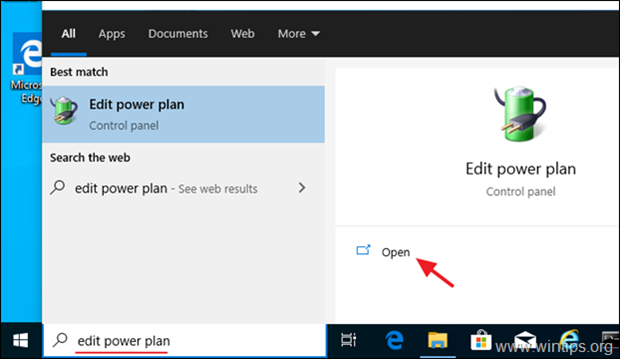
2. U postavkama plana:
a. Set Stavljanje računala u stanje mirovanja do Nikada i kliknite Spremi promjene.
b. Klik Promijenite napredne postavke napajanja.
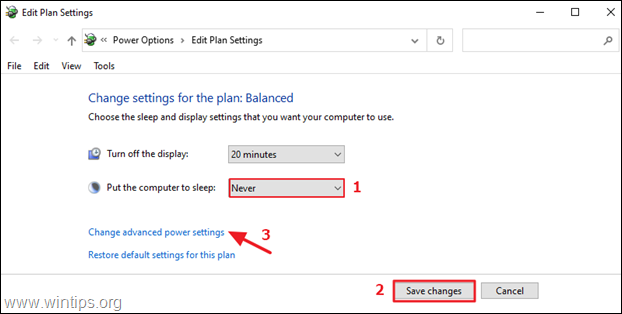
3. U naprednim postavkama napajanja proširite Spavati, primijenite sljedeće postavke i kliknite u redu:
Spavanje nakon: Nikada
Dopusti hibridno spavanje: Isključeno
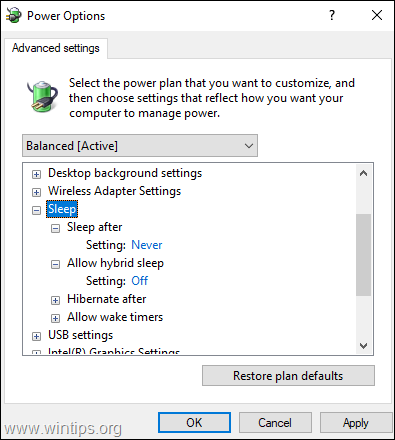
Metoda 2. Resetirajte i ponovno konfigurirajte postavke napajanja.
Sljedeća metoda za rješavanje problema s nasumičnim stanjem mirovanja u sustavu Windows 10 je vraćanje aktivnog plana napajanja na zadane postavke i ponovno konfiguriranje postavki mirovanja. Napraviti to:
1. Slijedite korake 1-3 od metoda-1 iznad da biste otvorili Napredne postavke napajanja.
2. Klik Vrati zadane postavke plana a zatim kliknite u redu u poruci potvrde:
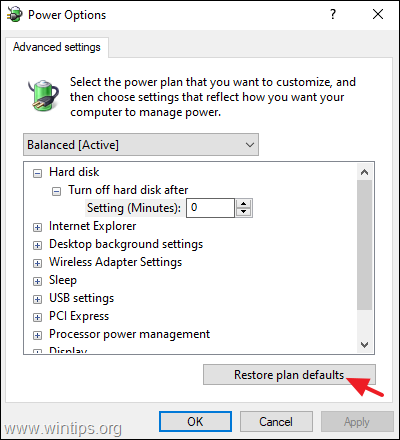
3. Ponovno podizanje sustava svoje računalo, a zatim slijedite upute u gornjoj metodi-1 kako biste ponovno konfigurirali postavke mirovanja.
Metoda 3. Popravite vrijeme čekanja mirovanja Windows 10 pomoću Registra.
Sljedeća metoda za rješavanje problema "brzog spavanja" u sustavu Windows 10 je da omogućiti the Istek vremena za mirovanje bez nadzora* u Opcije napajanja nakon izmjene registra sustava.*
* Info: The Istek vremena mirovanja bez nadzora sustava postavka napajanja je vrijeme mirovanja prije nego što se sustav vrati u stanje mirovanja niske potrošnje nakon buđenja bez nadzora.
1. Otvorena Urednik registra. Napraviti to:
1. Istovremeno pritisnite Pobijediti
+ R tipke za otvaranje naredbenog okvira za pokretanje.
2. Tip regedit i pritisnite Unesi da otvorite uređivač registra.
2. U Registru idite na sljedeću lokaciju:
- HKEY_LOCAL_MACHINE\SYSTEM\CurrentControlSet\Control\Power\PowerSettings\238C9FA8-0AAD-41ED-83F4-97BE242C8F20\7bc4a2f9-d8fc-4469-b07b-33a
3. U desnom oknu otvorite Atributi REG_DWORD.
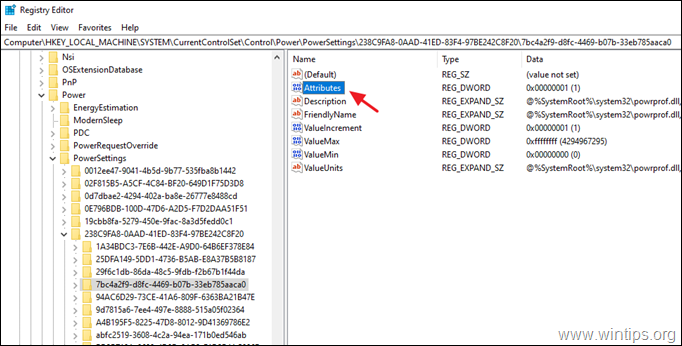
4. Promijenite podatke o vrijednosti u 2 i kliknite U REDU.
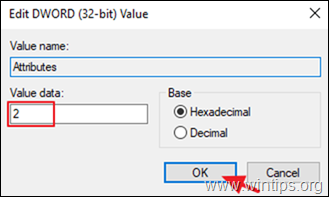
5. Zatvorite uređivač registra.
6. Sada slijedite korake 1-3 od metoda-1 iznad, za navigaciju Napredne postavke napajanja.
7. Proširiti Spavati i postavite Istek vremena mirovanja bez nadzora sustava na višu vrijednost (npr. 30 minuta).
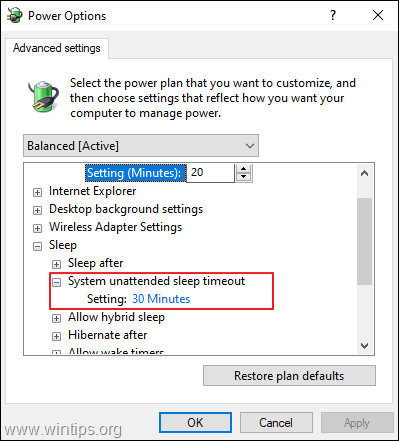
8. Kliknite OK i gotovi ste!
Kako spriječiti da prijenosno računalo ode u stanje mirovanja kada zatvorite poklopac:
1. Tip poklopac u okviru za pretraživanje, a zatim kliknite Otvorena do Promijenite što čini zatvaranje poklopca.
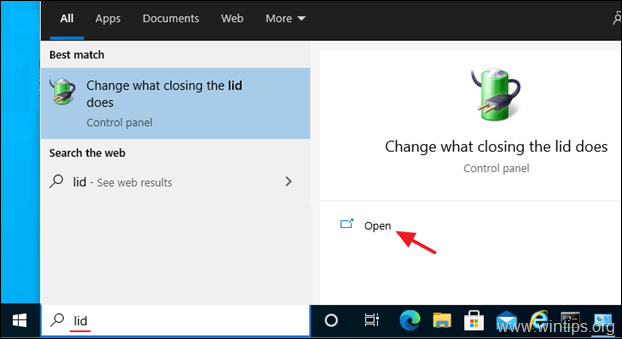
2. Stavi Kad zatvorim poklopac postavljanje na Ne činite ništa obojici Na bateriju i Priključeno u i kliknite Spremi promjene.
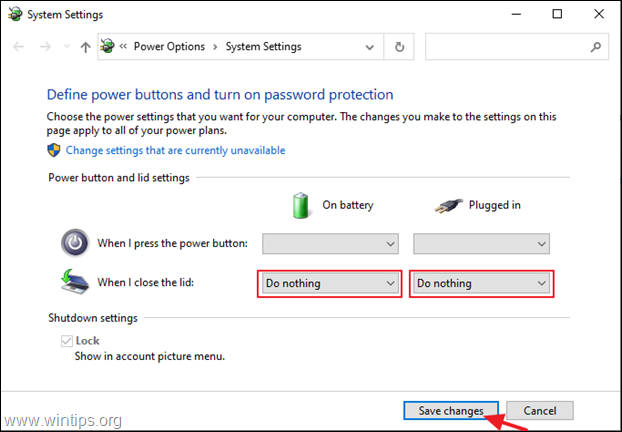
To je to! Koja vam je metoda uspjela?
Javite mi je li vam ovaj vodič pomogao tako što ćete ostaviti komentar o svom iskustvu. Lajkajte i podijelite ovaj vodič kako biste pomogli drugima.
